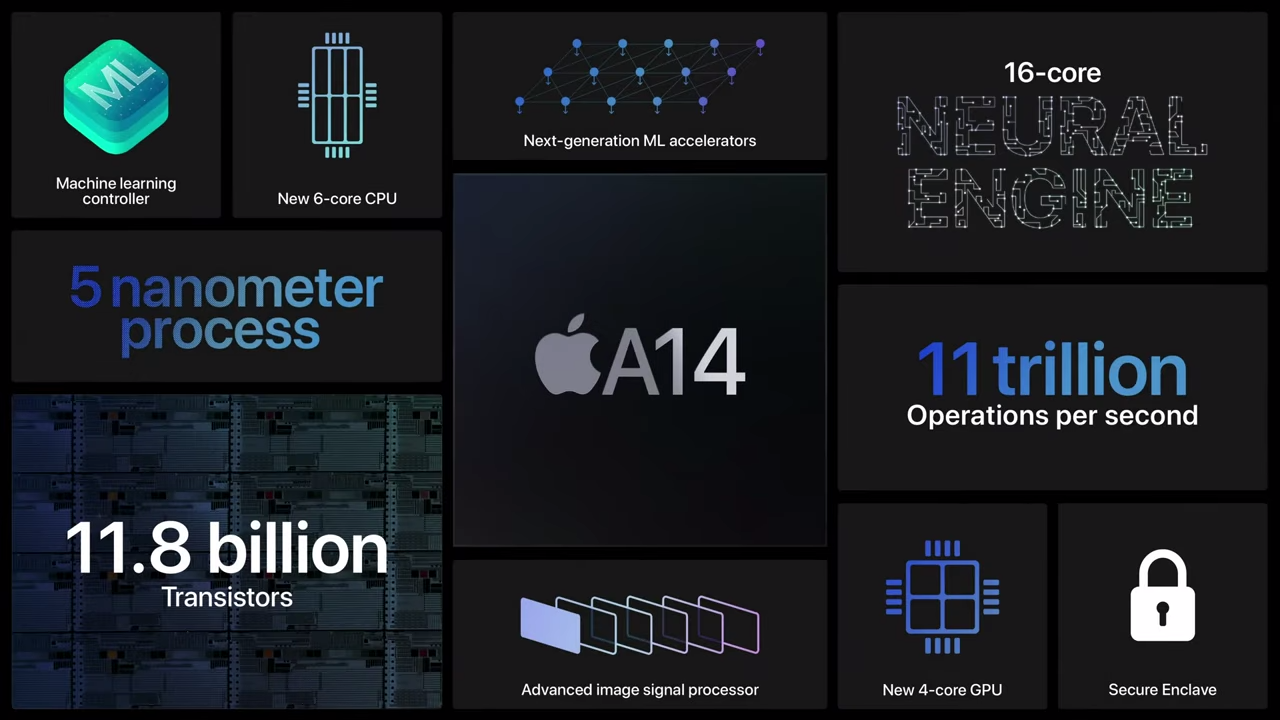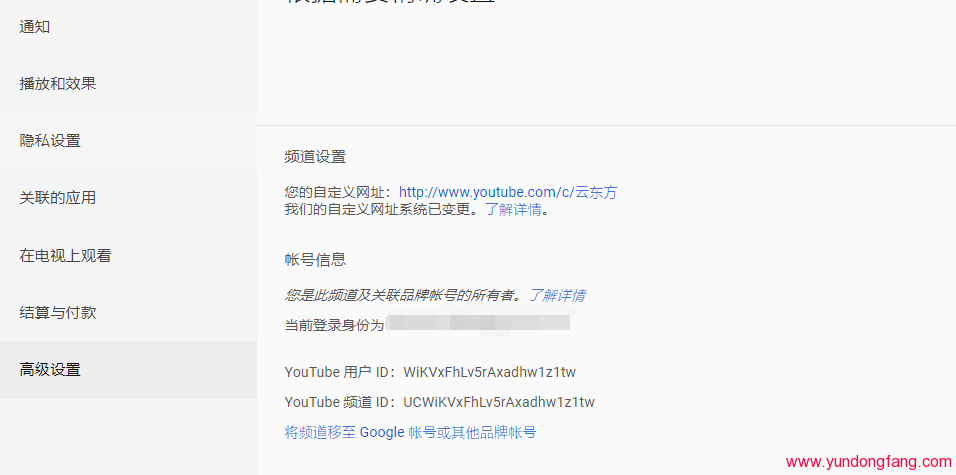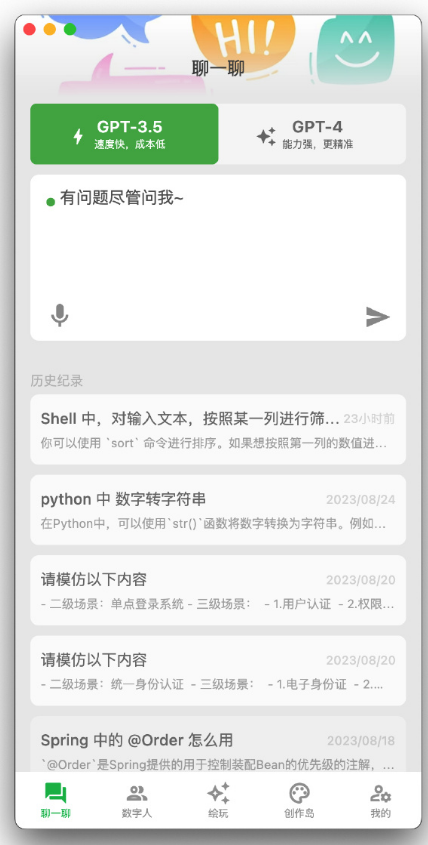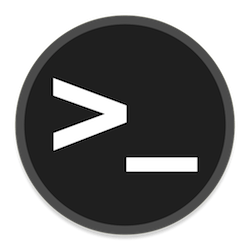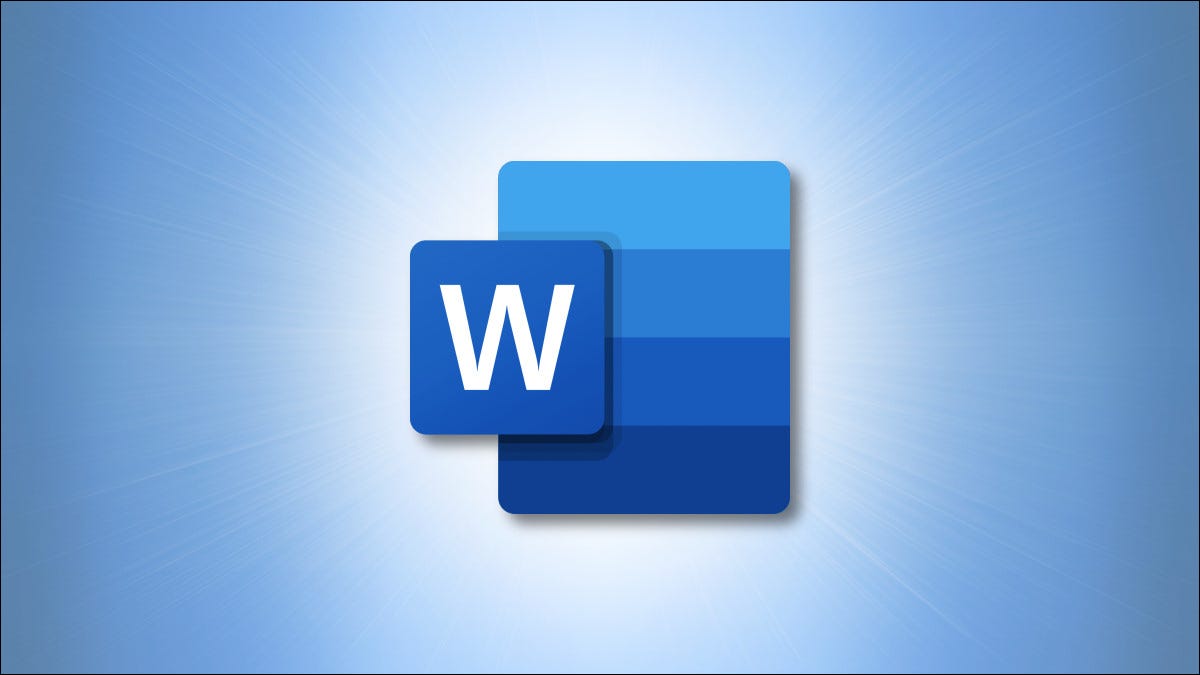
Microsoft Word 文档中的下拉列表允许人们从预定义的项目列表中进行选择。添加此下拉列表相当容易,我们将向您展示如何操作。
首先,启用开发者菜单
添加下拉列表的选项位于 Word 的开发人员菜单中。默认情况下,此菜单是隐藏的,因此您必须先启用它,然后才能添加列表。
首先在 Windows 或 Mac 计算机上打开 Word。在窗口的左下方,选择“选项”。如果您已经打开了一个文档,请选择“文件”菜单以显示“选项”命令。

在打开的“Word 选项”窗口中,在左侧边栏上选择“自定义功能区”。

在屏幕右侧的“自定义功能区”窗格中,向下滚动列表并启用“开发人员”选项。
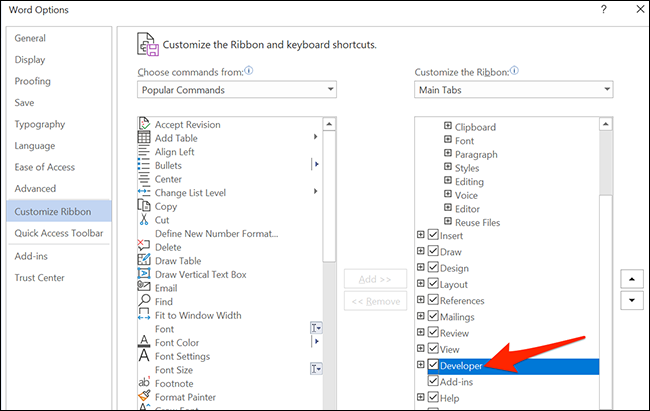
单击窗口底部的“确定”将其关闭。
向 Word 文档添加下拉列表
添加开发人员菜单后,您现在可以向 Word 文档添加下拉列表。首先,打开现有的 Word 文档或创建一个新文档。
在文档中,将插入点放在要添加下拉列表的位置。

接下来,选择“开发人员”菜单。
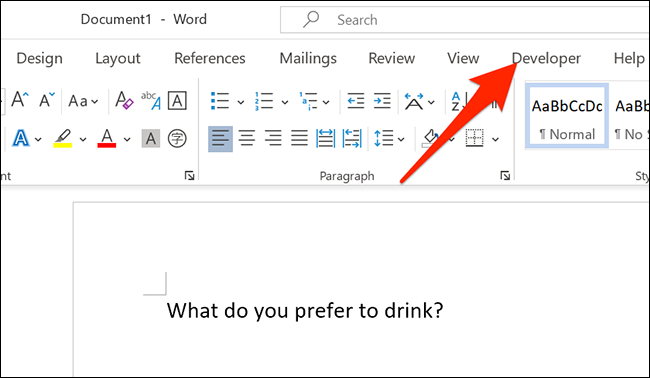
在“开发人员”菜单上的“控件”组中,单击“下拉列表内容控件”图标(它看起来像一个实际的下拉图标。)。
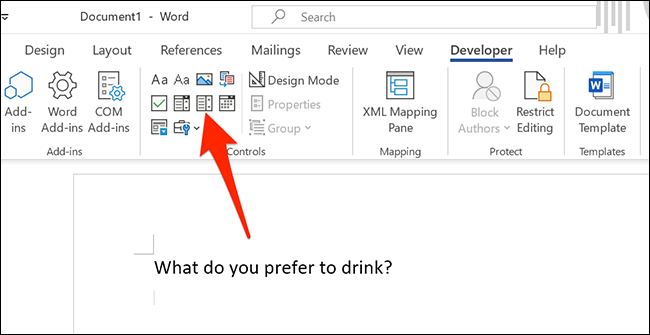
现在,您的文档中有一个下拉列表。
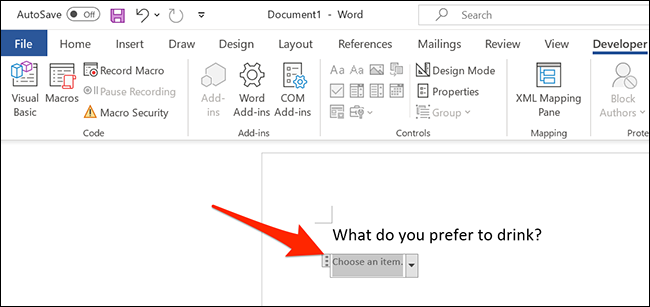
配置您的新下拉列表
此下拉列表未配置且当前为空。要对其进行配置并向其添加项目,请单击下拉列表以将其选中。返回开发人员菜单,在“控件”组中,单击“属性”。
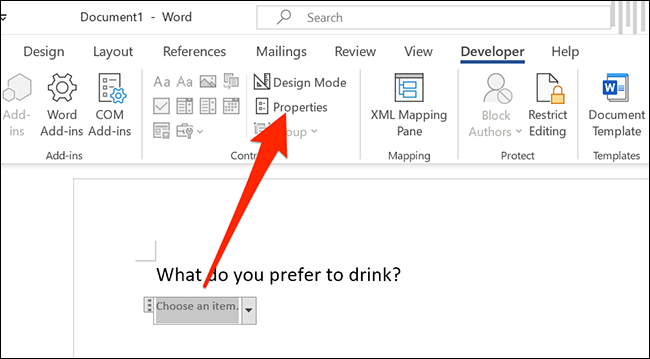
Word 将打开“内容控件属性”窗口。首先输入列表的标题。这将出现在下拉列表的顶部。

注意: 注意: Word 会自动填写“标签”字段以匹配标题字段。内容控制对象的标签主要由其他程序用来标识文档 XML 结构中的内容控制数据。因此,除非您正在构建一些文档自动化并且特别需要设置标签,否则只需忽略它。
使用“颜色”选项为下拉列表选择配色方案。
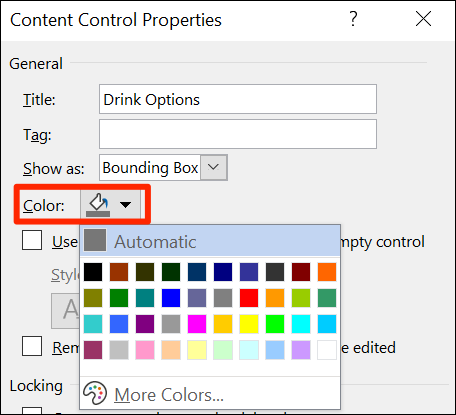
如果您想阻止人们编辑您的下拉列表,请激活“内容控件无法删除”选项。但是请注意,除非您锁定文档,否则任何人都可以禁用此选项。
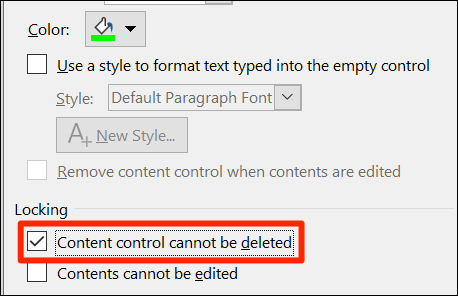
您现在将向下拉列表中添加项目。要添加您的第一个项目,请在当前窗口的“下拉列表属性”部分下,单击“添加”按钮。
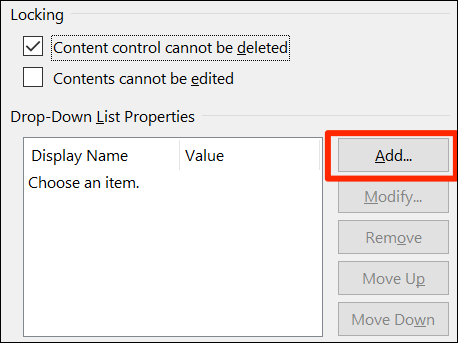
在“添加选择”窗口中,在“显示名称”字段中输入新项目名称。“值”字段会自动填充第一个字段中的数据,因此您不必担心。
然后,单击“确定”以添加您的项目。对要添加到下拉列表中的每个项目重复此过程。
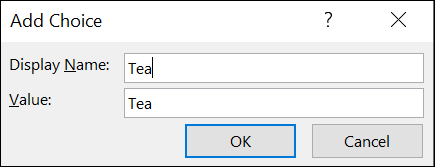
添加一些项目后,您可以更改它们的顺序。要更改项目在列表中的位置,请选择该项目,然后单击右侧的“上移”或“下移”。
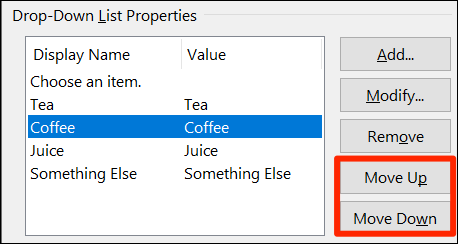
最后,单击“确定”保存更改。
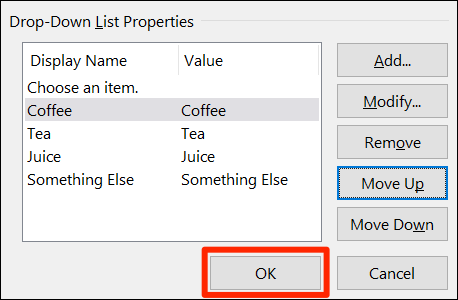
您的下拉列表现在将显示您添加的项目。单击它自己进行测试。
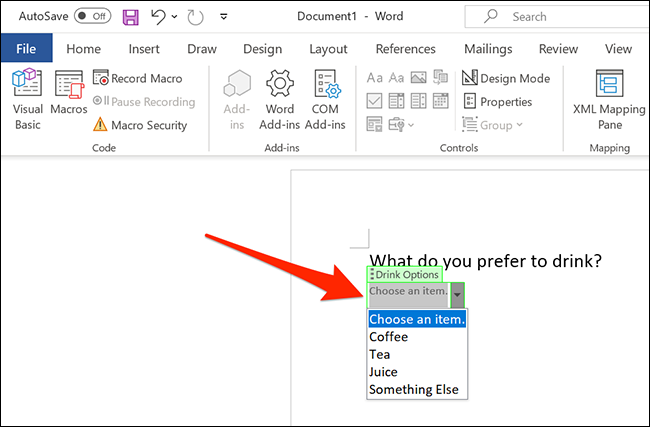
从 Microsoft Word 中删除下拉列表
要从您的文档中删除此下拉列表,请选择该列表。然后,从顶部的“控件”部分,单击“属性”。禁用“内容控件无法删除”选项,然后单击底部的“确定”。
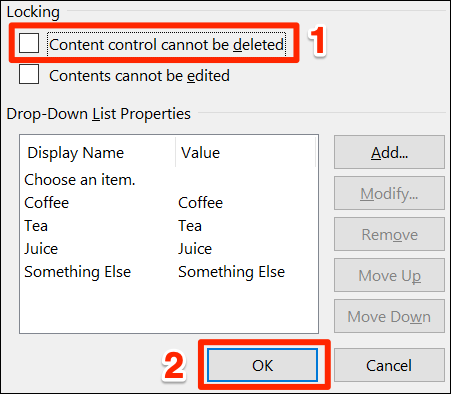
右键单击文档中的下拉列表,然后选择“删除内容控制”。该列表现在将被删除。
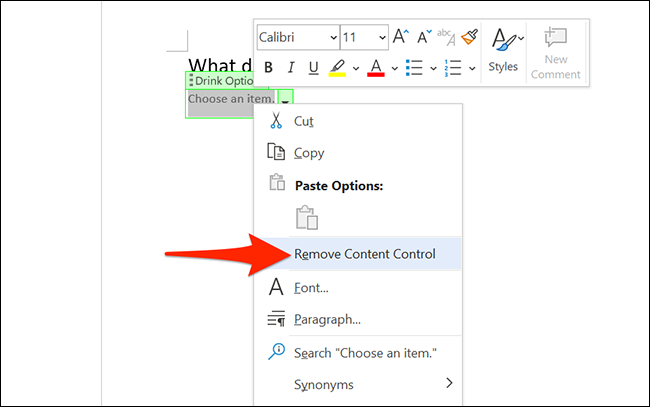
这就是您为人们提供预定义选项以从您的 Word 文档中进行选择的方式!
未经允许不得转载:表盘吧 » 如何在 Word 文档中添加下拉列表